Nastavení, zaměstnanec: Kalendáře
Kalendáře slouží k nastavení nepravidelně rozvržené pracovní doby, zkrácených úvazků, kdy zaměstnanec pracuje každý den jinak nebo má různou délku směn. Také je využijete, pokud potřebujete sledovat vyrovnávací období.
Vyrovnávací období je období, během kterého musí zaměstnanec odpracovat tolik hodin, aby v průměru dosáhl stanovené týdenní pracovní doby. Zaměstnavatel při stanovení vyrovnávacího období sleduje rozvržení pracovní doby v rámci určeného počtu týdnů, během kterých musí zaměstnanec splnit svůj pracovní fond (úvazek x týdny vyrovnávacího období). Vyrovnávací období by nemělo přesáhnout 26 týdnů (v kolektivní smlouvě lze počítat až s 52 týdny).
Pro nastavení nepravidelných režimů a sledování vyrovnávacího období použijte funkci Mzdy 2-5 „Kalendář“.
U zaměstnance nastavíte číslo kalendáře do údaje L6014 „Číslo kalendáře“ v kmenové kartě zaměstnance (pro modul MZDY: karta „Základní údaje“, pro modul PERS: karta „Mzdové údaje II“)
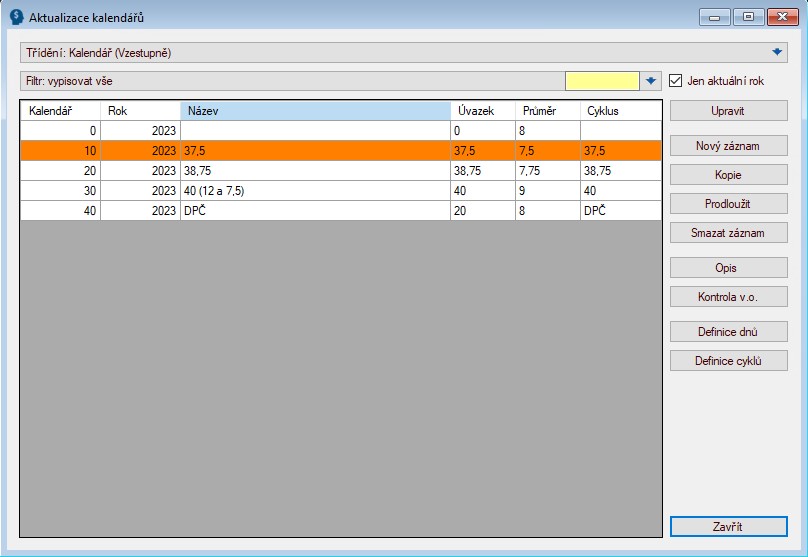
Každý rok lze vytvořit maximálně 999 kalendářů. Každý zaměstnanec má v kmenové větě údaj „L6014“ nastaven na 0 (nulový základní kalendář). Po kliknutí na funkci Mzdy 2-5 se otevře tabulka „Aktualizace kalendářů“, kde jsou zobrazeny nulové kalendáře a dříve vytvořené kalendáře.
Základní (nulový) kalendář je kalendář pro pravidelnou pracovní dobu od pondělí do pátku, určený úvazkem zaměstnance. To znamená, že písmeno X u 40hodinového týdne značí 8hodinovou směnu, u 37,5hodinového týdne 7,5hodinovou směnu a například u zkráceného úvazku 20 hodin týdně bude X značit 4 hodiny denně.
Proto, pokud máte zkrácené úvazky, kdy zaměstnanec pracuje pravidelně od pondělí do pátku, nenastavujte žádný nenulový kalendář. Nenulový kalendář u zkráceného úvazku nastavte pouze v případě, že zaměstnanec pracuje například od pondělí do čtvrtka a v pátek má volno.
Nulové kalendáře nelze měnit – pouze z nich lze udělat kopie (na nenulové kalendáře).
Vysvětlivky v aktualizaci kalendářů
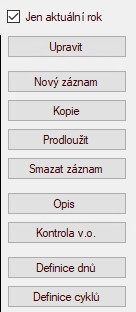
Jen aktuální rok: Pro zobrazení kalendářů pouze pro aktuální rok (v aktualizaci kalendářů skryjete označením tohoto údaje kalendáře spadající do minulosti i budoucnosti).
Upravit: Pro otevření a aktualizaci označených kalendářů (je možný multivýběr kalendářů, avšak každý se otevře v samostatném okně).
Nový záznam: Pro otevření nového kalendáře, případně otevření nového kalendáře pro budoucí rok.
Kopie: Označte kalendář, který chcete zkopírovat, a vytvořte tak nový kalendář.
Prodloužit: Označený kalendář se vám prodlouží do následujícího roku. (Aktivní tlačítko „Prodloužit“ budete mít pouze v případě, kdy máte nastavený cyklus u kalendáře. Pokud nemáte uložený cyklus, nemůžete kalendář prodloužit, ale musíte použít „Nový záznam“.)
Smazat záznam: Označený kalendář smažete.
Opis: Do Zpráv vytvoříte opis kalendáře (opis obsahuje měsíce a dny v měsíci + označení definice dnů).
Kontrola v.o.: Do Zpráv vytvoříte sestavu sald pro vyrovnávací období (vyrovnávací období nastavujete v každém kalendáři přes tlačítko „Upravit“).
Definice dnů: Pro nastavení hodin jednotlivých směn.
Definice cyklů: Pro nastavení cyklu, který se v rámci roku opakuje.
Čím začít při nastavování kalendářů
Jako první je potřeba nastavit „Definice dnů“ a „Definice cyklů„, které se používají při aktualizaci kalendářů.
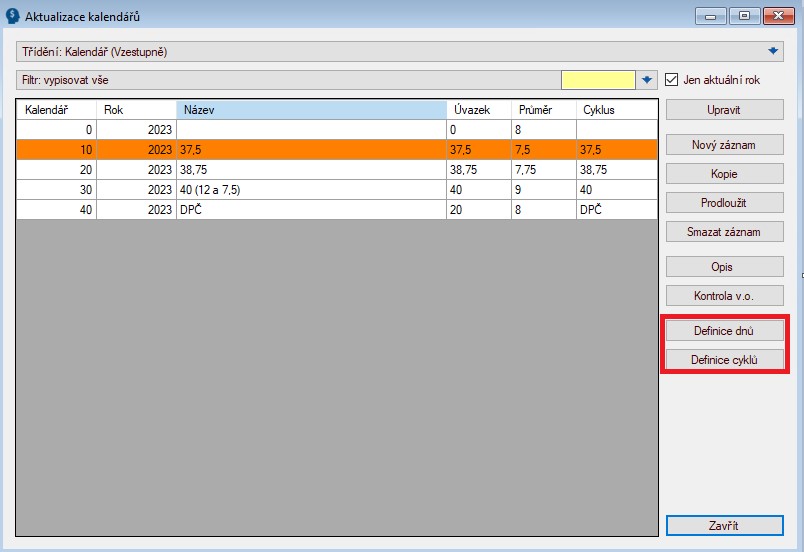
Definice dnů
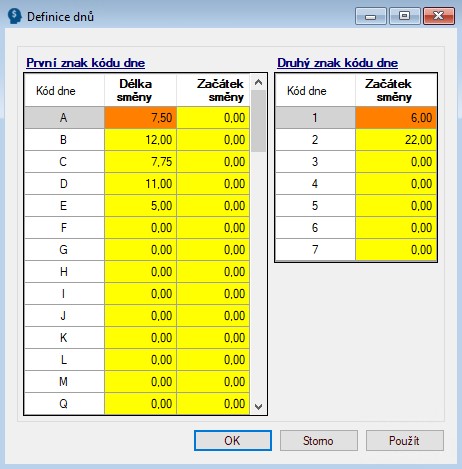
Délka směny:
Směnu trvající celou hodinu v rozmezí 1-9 nemusíte zapisovat písmenem (kódem dne), ale můžete tuto hodnotu zapsat pomocí numerické klávesnice v daném dni kalendáře. Tedy zadáním čísla 1, 2, 3, …
U směn, kde je použito desetinné místo (např. 7,5) nebo dvojciferné číslo (např. 10), je nutno použít pro délku směny písmenné označení A-Ž (a-ž).
Příklad:
- Kód dne A = 11
- Kód dne ž = 7,50
Nastavení svátků:
Pro nastavení svátků se použije znak * (hvězdička na numerické klávesnici). Pokud se střídá různá délka směn i ve dnech svátků, je nutno v kalendáři určit délku náhrady za svátek. Zápis pak bude vypadat *A (kdy A = 7,5 hodin).
Pokud délka směny nebude určena, program automaticky vezme průměrnou délku dne pro proplacení svátku.
Začátek směny:
U několika směnných provozů je možnost určit začátky směn.
Příklad:
- Kód dne 1 = 6 (znamená, že směna začíná v 6 hodin)
- Kód dne 2 = 22 (znamená, že směna začíná ve 22 hodin)
Definice cyklu
Cyklus použijete v případě, kdy zaměstnanec má naplánované směny ve stále se opakujících cyklech, například tzv. režim krátký – dlouhý týden, nebo když jsou směny vytvořeny tak, že se například střídají dva dny dlouhé směny s dny volna a pak navazuje krátká směna, a tak stále dokola.
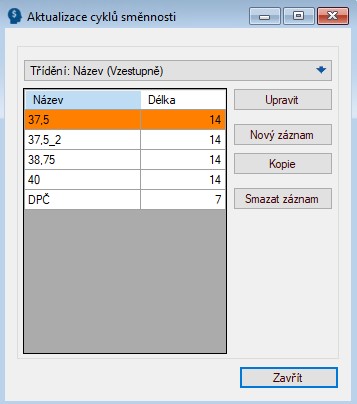
Nový cyklus vytvoříte přes tlačítko „Nový záznam“ a otevře se vám následující tabulka:
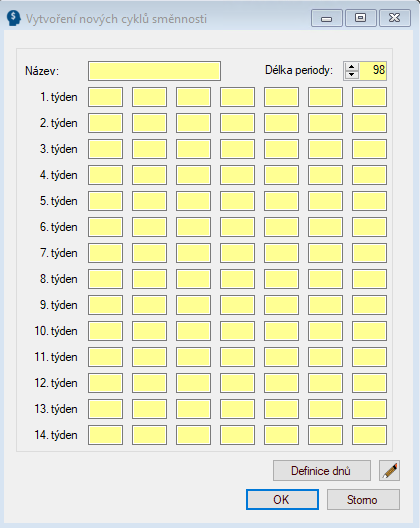
Vysvětlivky k tabulce:
Název: Určete si název cyklu.
Délka periody: Nastavte počet dní cyklu, který se bude opakovat.
1.-14.týden: Po nastavení „Délka periody“ se vám zobrazí pouze takový počet dní v týdnech, kolik určíte. Do těchto žlutých polí nasadíte délku směn (pomocí „Definice dnů“ pod žlutými okny) či numerickou klávesnicí (při zachování pravidel, viz výše „Definice dnů“).
OK: Uložíte nastavený cyklus.
Storno: Zrušíte cyklus bez uložení.
Příklad nastaveného cyklu: Délka periody 14 dní a střídají se směny v délce 12 hodin a 7,75 hodin.
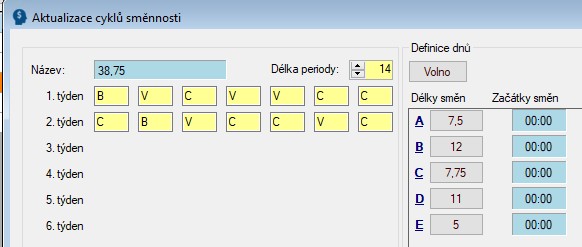
V aktualizaci kalendáře pak můžete pomocí „Generovat cyklus“ vybírat cykly a určit, kdy začínají (blíže viz níže kapitola „Založení nového kalendáře – nasazení cyklu“).
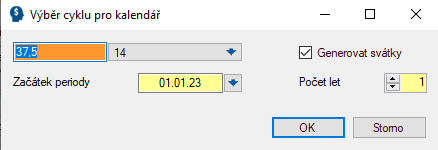
Založení nového kalendáře
Použijte tlačítko „Nový záznam“ a vyplňte „Číslo kalendáře“ a „Rok“:
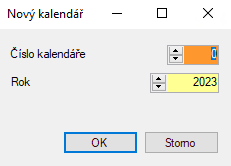
Číslo kalendáře: Vyberte číslo kalendáře, které ještě nebylo použito.
Rok: Defaultně se vám nabídne aktuální rok, který můžete změnit.
Potvrzením tlačítka „OK“ se otevře „Aktualizace kalendáře RRRR – číslo kalendáře“:
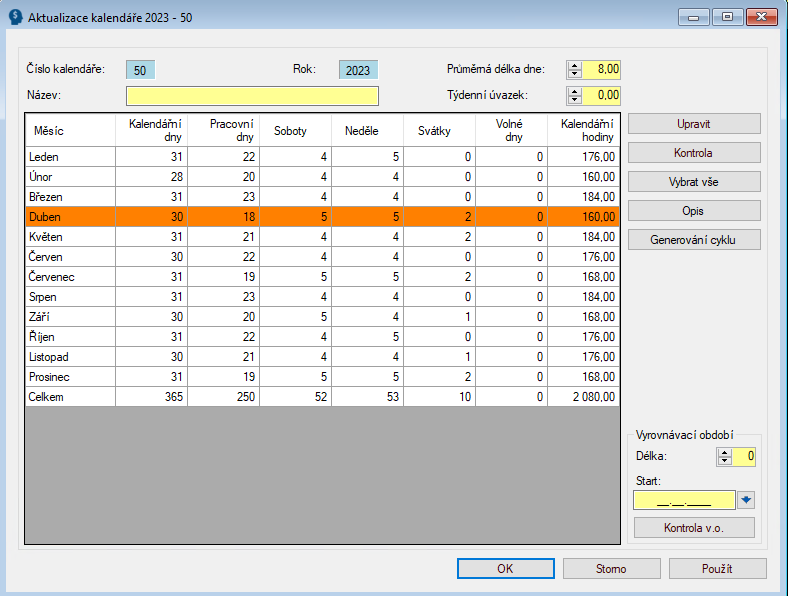
a) Vysvětlivky údajů v horní části „Aktualizace kalendáře“
Číslo kalendáře: Číslo kalendáře, které jste si vybrali při kliknutí na tlačítko „Nový záznam“.
Rok: Rok, pro který jste kalendář otevřeli.
Název: Vyberte název kalendáře.
Průměrná délka dne: Průměrná délka dne je důležitá pro správné generování časového fondu a dovolené (blíže viz níže).
Týdenní úvazek: Zadejte smluvený týdenní úvazek (hodnota v údaji L4022 nebo L4023).
b) Vysvětlivky údajů vpravo v „Aktualizaci kalendáře“
Upravit: Pro aktualizaci označeného měsíce (můžete označit více řádků a ty se vám otevřou do jednoho okna; pomocí šipky budete moci aktualizovat označené měsíce).
Vybrat vše: Označíte si všechny řádky v dané aktualizaci kalendáře.
Opis: Do Zpráv vytvoříte opis kalendáře (opis obsahuje měsíce a dny v měsíci + označení definice dnů).
Generování cyklu: Tlačítko pro výběr uloženého cyklu a určení, od kdy se má daný cyklus použít (blíže viz sekce výše: „Definice cyklu“).
Automatické prodlužování: Toto označovací pole se vám objeví až když nasadíte cyklus pomocí „Generování cyklu„. Pokud tento údaj označíte, kalendáře se budou při listopadové rekapitulaci automaticky prodlužovat na následující rok, pokud pro následující rok nebude již založený.
Vyrovnávací období (VO)
Délka: Určete délku vyrovnávacího období v týdnech.
Start: Určete datum, kdy začíná vyrovnávací období. Navazující VO bude program počítat od zadaného data (není potřeba měnit v budoucnu start VO, pro navazující rok se začátek VO přepočte a nasadí sám podle začátku VO, např. začátek VO byl 1.1.2023 v délce 12 týdnů, v následujícím roce bude začátek 25.2.2024).
Kontrola v.o.: Do Zpráv se vygeneruje sestava s názvem „Vyrovnávací období“ pro kalendář.
c) Tlačítka pro uložení/storno
OK: Tlačítkem uložíte a zavřete aktualizaci kalendáře.
Storno: Zavřete aktualizaci kalendáře bez uložení.
Použít: Pokud aktualizujete některý údaj, tlačítkem „Použít“ práci uložíte, ale nezavřete kalendář (např. provedete změnu v konkrétním měsíci, uložíte pomocí tlačítka „Použít“ a vygenerujete si sestavu pro VO kalendáře).
Průměrná délka dne
Průměrná délka dne je důležitá pro správné generování časového fondu a dovolené.
Příklad určení průměrné délky dne:
- 24 týdenní fond pracovní doby: Směny ve dnech Po, Út, Pá, délka směny vždy 8 hodin => průměrná délka dne je 8 hodin.
- 12 týdenní fond pracovní doby: Směny ve dnech Po, St, Pá, délka směny vždy 4 hodiny => průměrná délka dne je 4 hodiny.
- 40 týdenní fond pracovní doby: Směny ve dnech Po, Út, St, Čt, délka směny vždy 10 hodin => průměrná délka dne je 10 hodin.
Pro správné použití průměrné délky dne musí být v ostatních případech vždy průměrná délka dne stanovena jako: týdenní fond pracovní doby děleno počtem směn v týdnu.
Například:
- 40 týdenní fond pracovní doby (FPD): Směny Po – 11, Út – 8, St – 6, Čt – 4, Pá – 11 => průměrná délka dne činí 8 hodin. Současně se u svátků zadává * a písmenné označení délky směny dle „Definice dnů“ (např. *B, kdy B = 11 hodin).
- 24 týdenní FPD: Směny Po – 11, Út – 8, St – 5 => průměrná délka dne činí 8 hodin. Současně se u svátků zadává * a písmenné označení délky směny dle „Definice dnů“ (např. *B, kdy B = 11 hodin).
Vyrovnávací období (VO)
Vyrovnávací období nastavujete v konkrétním kalendáři určením délky VO v týdnech a začátkem VO. Po prvním nastavení už další nastavování není potřeba, protože program automaticky pokračuje v dalším VO. Při prodlužování kalendáře pomocí tlačítka „Prodloužit“ (v seznamu kalendářů) program správně vypočítá začátek a délku VO pro následující rok.

POZOR: Pokud použijete tlačítko „Nový záznam“ pro otevření kalendáře pro následující rok, program nebude brát v úvahu uložený cyklus nebo začátek VO.
Vyrovnávací období se pro každého zaměstnance počítá jako úvazek (údaj L4022/L4023) krát délka VO. Kontrolu směn u zaměstnanců provádíte pomocí sestavy LZ802P „Vyrovnávací období pro kalendář“.
Každá vygenerovaná sestava ukazuje dané vyrovnávací období včetně data od – do (viz vzorová sestava níže). Pro vztah s dovolenou platí následující tabulka ročního pracovního fondu, což znamená, že v rámci všech vyrovnávacích období v jednom roce musíte dodržet roční pracovní fond podle uvedené tabulky (pro rok 2024).
Vyrovnávací období usnadní sledování správného počtu směn v rámci stanoveného vyrovnávacího období. Pro kontrolu slouží sestava v PDF/CSV formátu LZ802P „Vyrovnávací období pro kalendář“.
Sestavu můžete vygenerovat na dvou místech:
- V aktualizaci kalendářů (seznam uložených kalendářů), kde můžete označit více kalendářů a stisknout tlačítko „Kontrola v.o.“.
- V aktualizaci konkrétního kalendáře pomocí tlačítka „Kontrola v.o.“.
Jakákoliv změna, ať v hlavním kalendáři (v seznamu kalendářů) nebo v dočasné změně kalendáře v časovém fondu zaměstnance (funkce Mzdy 2-3-1), se projeví následně i v sestavě „Vyrovnávací období pro kalendář“.
Roční pracovní fond pro rok 2025 ve vztahu k dovolené:
Týdenní pracovní doba – pracovní režim | Zákonný týdenní úvazek | Roční pracovní fond vč. svátků (celkem hodin za rok) | Roční nárok dovolené zaměstnance v hodinách při ročním nároku | Roční nárok dovolené zaměstnance v hodinách při ročním nároku | |
| 4 týdny | 5 týdnů | ||||
| jednosměnný (základní) | 40 | 2088 | 160 | 200 | |
| dvousměnný | 38,75 | 2022,75 | 155 | 194 | |
| třísměnný a nepřetržitý | 37,5 | 1957,5 | 150 | 188 |
Vzhled sestavy Vyrovnávací období pro kalendář
Sestava v PDF:

Sestava v CSV:

Aktualizace kalendářů
Provedení aktualizace kalendářů lze provést následujícími způsoby:
Nový kalendář bez cyklu: Tento způsob je vhodný pro nově vytvořené kalendáře, které nemají nastavený opakující se cyklus. Každý měsíc se musí aktualizovat samostatně.
Aktualizace existujícího kalendáře: Slouží k úpravě kalendářů, které již byly vytvořeny a obsahují předchozí nastavení měsíců.
Nový kalendář s nasazeným cyklem: Tento způsob je určen pro nové kalendáře, do kterých je potřeba zahrnout cyklus, který se opakuje. Cyklus umožňuje opakování nastavení směn pravidelně v různých obdobích.
1. Nový kalendář bez cyklu
Pro vytvoření nového kalendáře bez cyklu postupujte následovně:
- Nastavení hodnoty X: Každý měsíc v kalendáři má hodnotu X, která odpovídá pracovní době zaměstnanců podle jejich úvazku. Například X může znamenat 8 hodin v hlavním kalendáři nebo se přizpůsobí úvazku zaměstnance podle údajů L4022 a L4023.
- Aktualizace jednotlivých měsíců: Pokud je potřeba nastavit každý měsíc samostatně, můžete označit všechny 12 měsíců a pomocí tlačítka „Upravit“ otevřít jejich nastavení. V kalendáři mohou být následující hodnoty:
- X: Označuje pracovní den s délkou směny podle úvazku.
- S: Sobota.
- N: Neděle.
- *náhrada za svátek: Označuje den, který je náhradou za svátek.
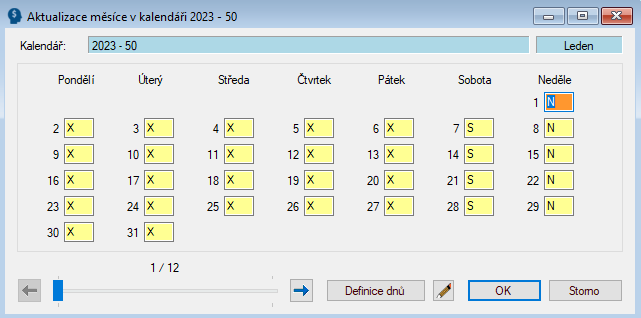
- Úprava délky směn: Písmena X v kalendáři nahraďte skutečnou délkou směny, kterou definujete v sekci „Definice dnů“. Dny volna označte písmenem V pro volno, nebo ponechte písmena S (sobota) a N (neděle).
- Délka náhrady za svátek: Pokud se střídá délka směn, určete délku náhrady za svátek pomocí zápisu například *A (kde A = 7,5 hodin) nebo *B (kde B = 11 hodin) nebo *8. Pokud délka směny pro svátek není specifikována, program automaticky použije průměrnou délku dne pro proplacení svátku.
Tímto způsobem můžete jednoduše nastavit a upravit všechny měsíce v kalendáři podle aktuálních potřeb pracovního plánu zaměstnanců.
2. Aktualizace existujícího kalendáře
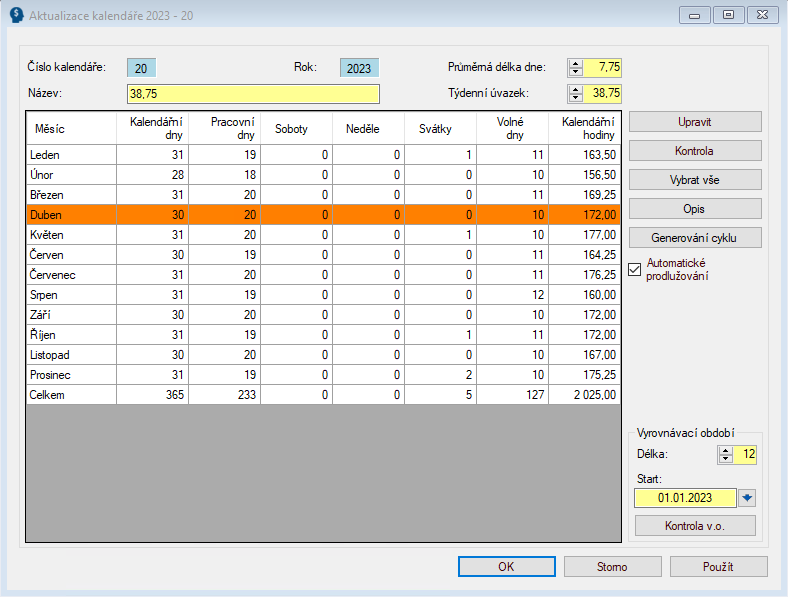
Označte konkrétní řádek a tlačítkem „Upravit“ otevřete „Aktualizace měsíce v kalendáři RRRR – číslo“
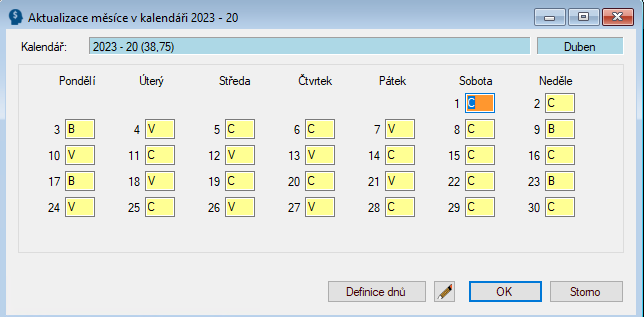
V „Aktualizace měsíce v kalendáři RRRR – číslo“ změňte podle „Definice dnů“ směny v daném kalendáři. Uložte tlačítkem OK.
3. Nový kalendář pro nasazení cyklu
Pro nasazení cyklu do nového kalendáře postupujte následovně:
- Otevření kalendáře v seznamu: Vyberte konkrétní kalendář, který chcete vytvořit, a otevřete ho v seznamu kalendářů.
- Generování cyklu: Klikněte na tlačítko „Generování cyklu“. Otevře se vám okno nazvané „Výběr cyklu pro kalendář“.
- Výběr cyklu: Z rozevíracího menu vyberte cyklus, který chcete nasadit do kalendáře.
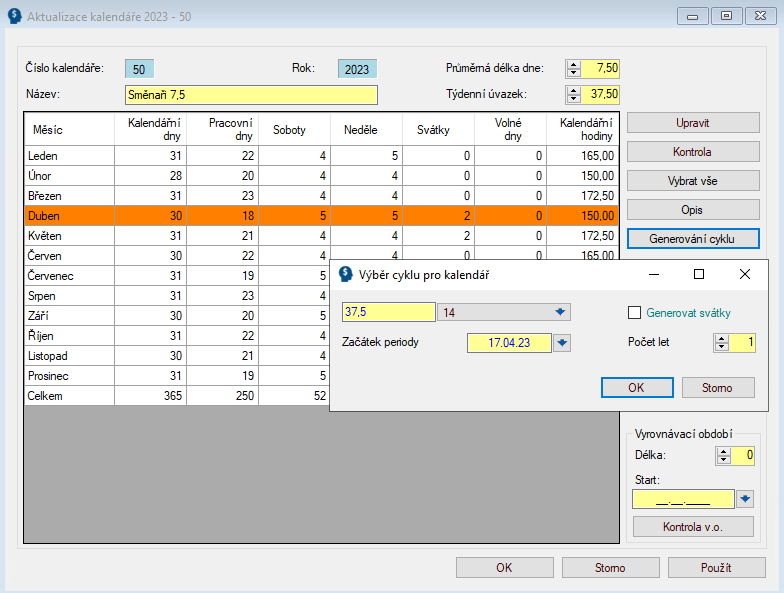
- Začátek periody: Určete den, od kterého chcete začít cyklus v aktuálním měsíci. Program automaticky dopočítá cyklus zpětně k prvnímu dni tohoto měsíce.
- Generovat svátky: Pokud chcete nahradit směny svátky (*), zaškrtněte toto políčko. Pokud potřebujete změnit délku směn pro svátky, manuálně upravte zápis na * + číslo definice dnů (např. *A pro 7,5 hodin).
- Počet let: Určete, na kolik let dopředu chcete generovat tento kalendář. Doporučuje se zvolit obvykle 1-2 roky.
- Automatické prodlužování: Pokud chcete, aby se kalendář automaticky prodlužoval včetně cyklu a vyrovnávacího období, zaškrtněte možnost Automatického prodlužování.

Tímto způsobem můžete jednoduše a efektivně nasadit opakující se cyklus do nového kalendáře a automatizovat jeho prodlužování do budoucnosti.
Prodloužení kalendáře na další rok
Rekapitulace, při přechodu z listopadu do prosince, kontroluje kalendáře pro následující rok. V případě, kdy máte u zaměstnance nasazený kalendář, který není otevřený pro následující rok, program vám vygeneruje zprávu do „Zprávy“, ve které zjistíte, který kalendář je potřeba prodloužit pro následující rok.
Pro prodloužení existujícího kalendáře na další rok můžete postupovat třemi způsoby:
- Automatické prodloužení
- Pokud u daného kalendáře máte vygenerovaný cyklus, postačí označit check box v „Aktualizaci kalendáře“, který se jmenuje „Automatické prodlužování“. Označte ho a pokud nebudete mít pro daný kalendář otevřený následující rok, program vám ho při rekapitulaci za listopad automaticky prodlouží.
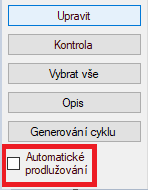
- Nový záznam
- Použijete u kalendářů, u kterých nemáte uložený vygenerovaný cyklus (tzn. v tabulce seznamu kalendářů máte zapsaný vygenerovaný cyklus ve sloupci „Cyklus“).
- Zvolte „Nový záznam“.
- Zadejte číslo existujícího kalendáře a změňte rok na nový, který ještě není použit pro tento kalendář.
- Kalendář se otevře pro aktualizaci hodnot, kde budou všechny měsíce nastaveny na X, což značí hodiny dle úvazku.
- V budoucnu je nutné tento kalendář upravit podle skutečného směnného režimu, protože toto prodloužení nezahrnuje předchozí nastavení cyklu ani vyrovnávacího období.
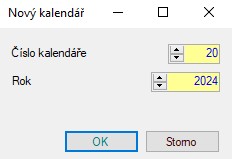
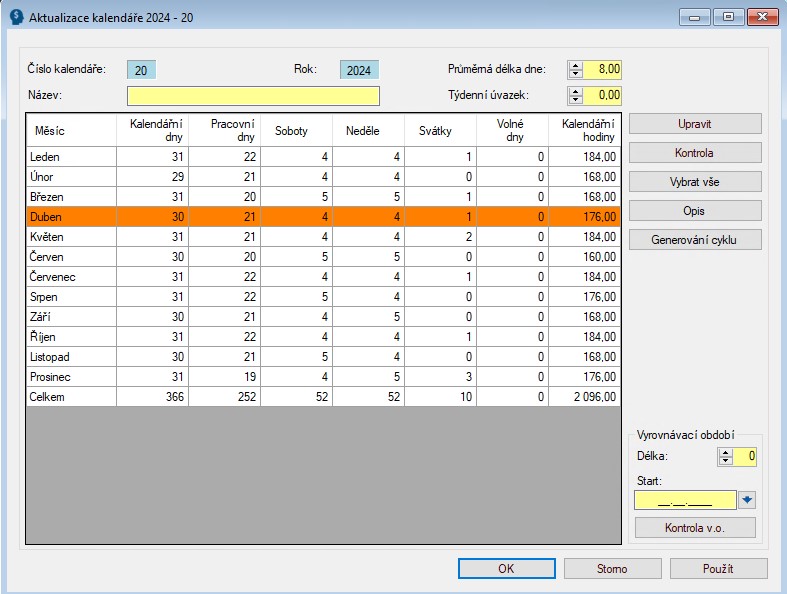
- Prodloužit
- Tlačítko „Prodloužit“
- můžete použít v případě, když máte vygenerovaný cyklus (tzn. v tabulce seznamu kalendářů máte zapsaný vygenerovaný cyklus ve sloupci „Cyklus“.
- nebude aktivní, pokud cyklus u daného kalendáře vygenerovaný nemáte (tzn. v tabulce seznamu kalendářů je sloupce „Cyklus“ prázdný).
- Postup při prodlužování kalendáře pomocí tlačítka „Prodloužit“:
- Označte kalendář v aktuálním roce, který chcete prodloužit.
- Stiskněte tlačítko „Prodloužit“.
- Kalendář se automaticky prodlouží do následujícího roku.
- Tento způsob zahrnuje i uložený cyklus a nastavené vyrovnávací období, což je užitečné, pokud chcete zachovat opakující se nastavení do budoucnosti.
- Tlačítko „Prodloužit“
Všechny způsoby umožňují prodloužení kalendáře na další rok, přičemž volba závisí na tom, zda potřebujete zachovat nastavení cyklu a vyrovnávacího období nebo pokud chcete začít s nulovým kalendářem pro další rok.
Dočasná změna kalendáře v časovém fondu zaměstnance
Dočasná změna kalendáře umožňuje individuální úpravy kalendáře pro konkrétního zaměstnance v rámci skupiny. Tyto změny se zapisují přímo do časového fondu zaměstnance a jsou vizuálně označeny zvýrazněným a podtrženým dnem.
Pokud provedete změnu kalendáře, je doporučeno přegenerovat časový fond zaměstnance, zejména pokud se generuje odpracovaná doba. Tímto způsobem se synchronizují nahrané dny s aktualizovanou dočasnou změnou kalendáře.
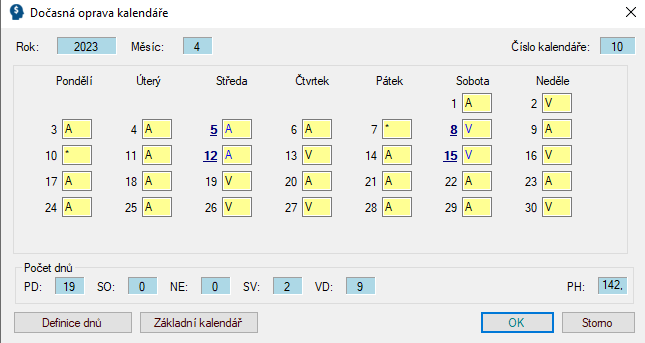
Pokud v kalendáři existují nepřítomnosti, je rovněž nutné po provedení úprav v dočasné změně kalendáře přegenerovat tyto nepřítomnosti. To zajistí, že informace o nepřítomnostech budou aktuální a správně se budou odrážet ve sledovaných datech.
Pro kontrolu případných odchylek mezi docházkou a kalendářem lze použít funkci Mzdy 2-3-4 „Kontrola časového fondu“ a zvolit první možnost, která umožňuje detailní kontrolu časového fondu.
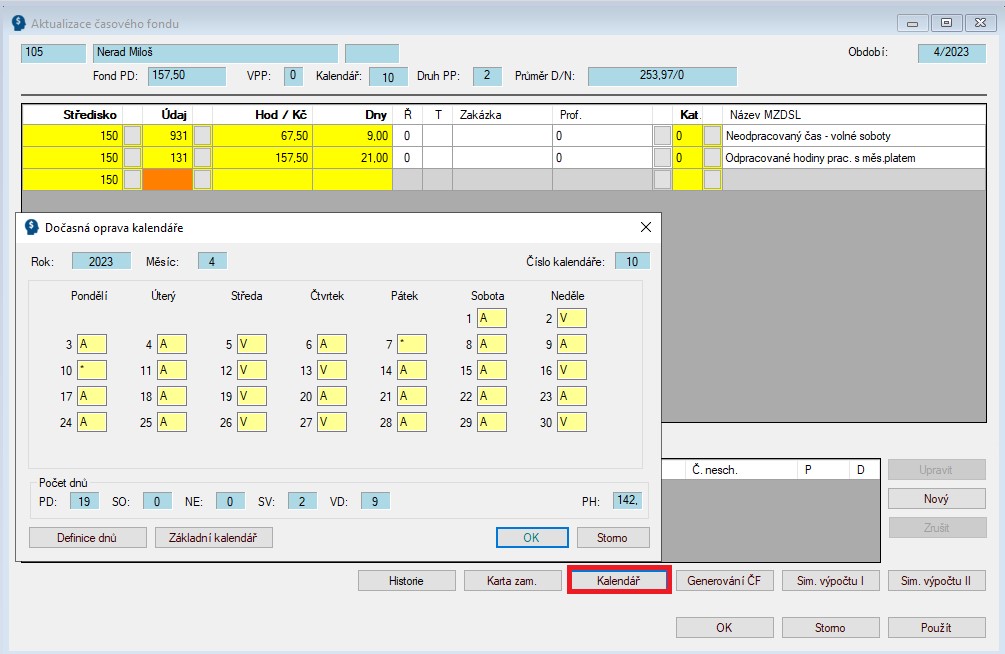
Nasazení kalendáře v kartě zaměstnance
Pro nasazení kalendářů jednotlivým zaměstnancům do údaje L6014 Číslo kalendáře v systému je třeba postupovat následovně:
- Kde najdete údaj L6014 Číslo kalendáře:
- Ve mzdách: na kartě Základní údaje (funkce 2-1-1).
- V personalistice: na kartě Mzdové údaje II (funkce 1-1).
- Jak provést hromadné nasazení nebo kontrolu kalendářů:
- Pro hromadné změny můžete využít funkci Mzdy 2-1-4 Hromadné změny pro nasazení kalendářů.
- Alternativně ve funkci Pers 1-4 Hromadné změny, pokud provádíte změny v personalistice.
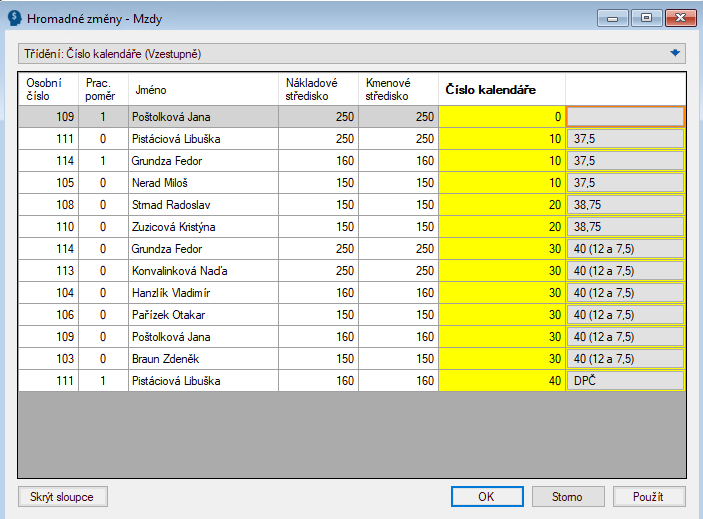
Nahrávání kalendářů každý měsíc pomocí externího souboru
Pro firmy nebo provozy, kde zaměstnanci mění kalendáře často a větší počet osob vyžaduje pružnou úpravu, je možné využít nahrávání kalendářů přes uživatelský program. Tento proces eliminuje ruční úpravy kalendářů a zjednodušuje administrativní práci. Postup je následující:
- Příprava souboru s kalendáři: Před zadáváním docházky každý měsíc připravíte soubor obsahující plánované směny pro zaměstnance. Soubor by měl obsahovat předem definované sloupce s informacemi o směnách.
- Nahrání souboru do programu: Soubor s kalendáři nahráváte do systému pomocí uživatelského programu, který podporuje tuto funkcionalitu. Tímto způsobem eliminujete potřebu ručních úprav kalendářů a zjednodušíte proces měsíční administrace.
Další informace
V případě zájmu o tuto placenou uživatelskou změnu nebo potřeby dalších podrobností kontaktujte hotline nebo svého konzultanta, kteří vám poskytnou detailní informace o možnostech a postupech při nahrávání kalendářů do systému.
Bližší návod pro nahrávání souborem naleznete zde.
